
我们提供安全,免费的手游软件下载!
游戏简介
xprinter打印机软件是一款能够帮助用户轻松连接打印机的应用程序。通过该应用,用户可以手机控制和设置打印机的功能。其支持多种连接方式,并具备简单易用的操作方法,用户无需拥有专业知识,即可轻松使用。使用该打印机app,将极大地提高工作效率,为工作带来更多的便利。需要的用户可以通过下载来体验该软件的便捷功能。
该软件可帮助用户手机连接打印机,手机控制设置打印机等操作。通过多种连接方式,用户可以轻松使用该应用。用户可自由选择模板的来源、访问模板内容、查询和运用模板的方式,最后进行编辑并快速保存。需要的用户可以下载该应用来体验这些便捷功能。
1、支持在线编辑模板,为工作提供更多便利;
2、一键为您生成资料,快速保存,可随时进行打印;
3、对标签进行整理,实时查看内容和操作方式;
4、快速清除和删除编辑的内容,实时掌握数据变动。
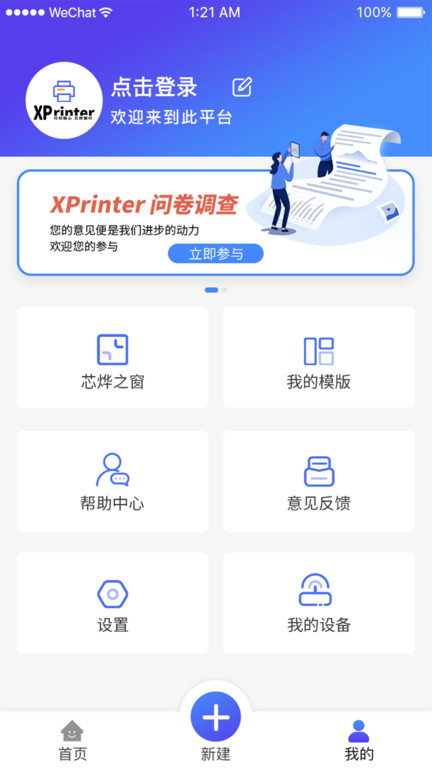
1、在线浏览到模板提供的内容并进入浏览查看;
2、模板来源广泛,有自带的2265模板,还有云模板;
3、根据个人需要,选择所需类型,快速进行编辑;
4、在线浏览到模板提供的内容,进入浏览查看。
1、添加新建内容,自行编辑和整理新建的内容,可添加标签名称;
2、多种元素操作:一维条码、二维条码、线条、文本、矩形、图片、表格等;
3、根据个人需要,选择需要的类型,快速进行编辑;
4、智能的识别方式:语音识别、图像识别、扫码识别。支持票据打印机、标签打印机。
1、首先要在打印机自检页中查看蓝牙名称和PIN码。

2、然后打开APP并进入首页,点击右上角的“未连接”。
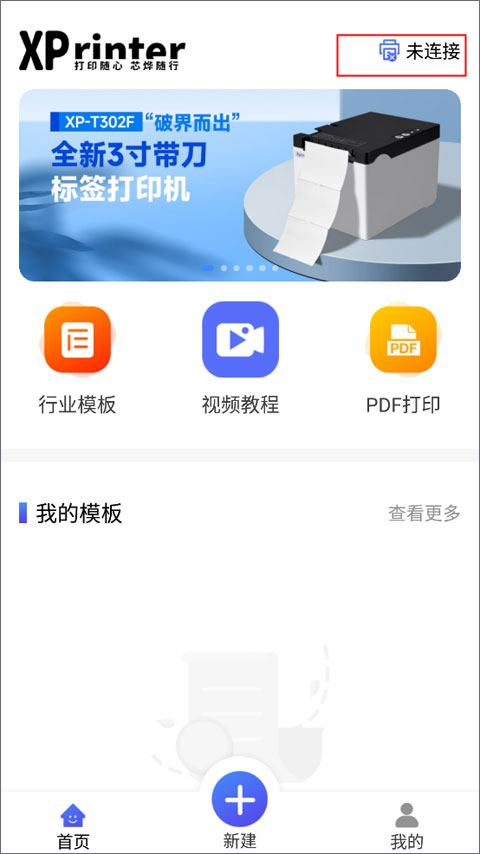
3、有USB、蓝牙、网络这三种连接方式,点击蓝牙连接。
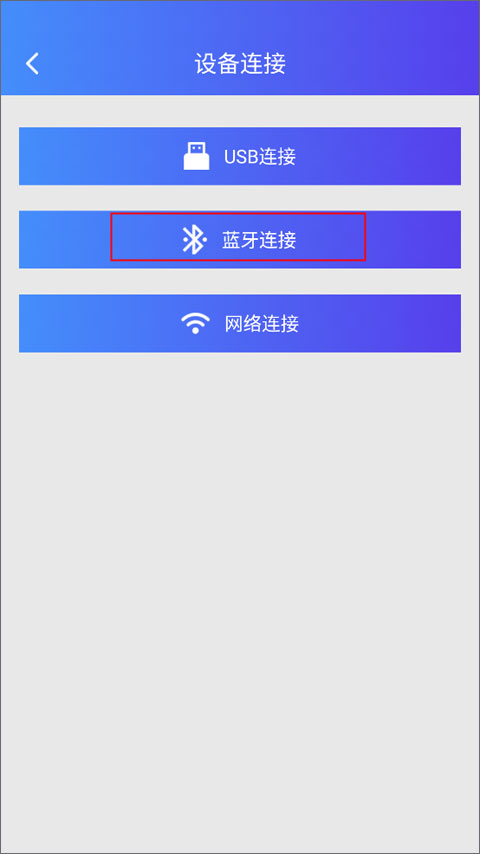
4、将蓝牙这项功能打开后等待APP搜索蓝牙设备。
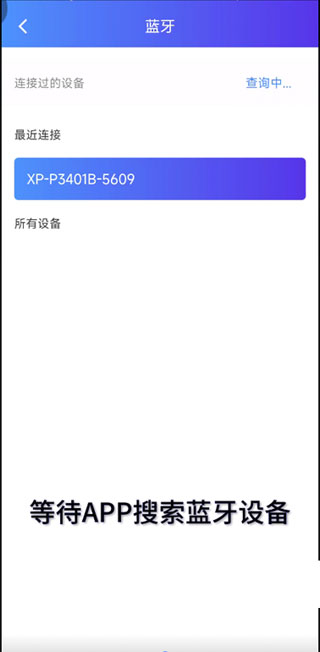
5、点击选择对应的打印机蓝牙名称进行连接。
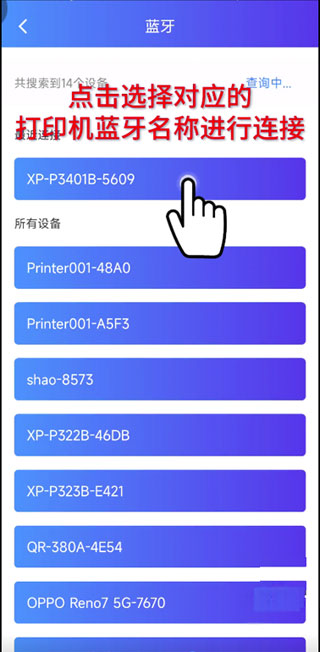
6、首次连接时,需要输入PIN码进行匹配,输入后点击确定即可。
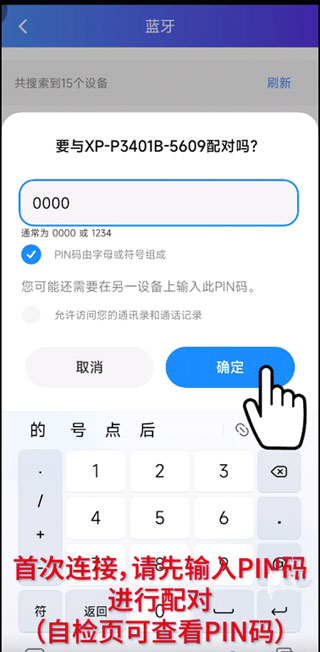
1、在下载好软件后,想打印pdf文件,可在【首页】中点击右边的“PDF打印”。
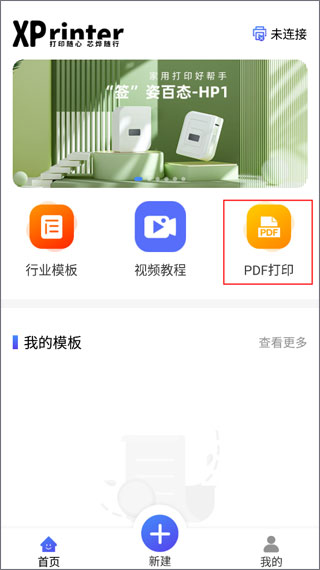
2、设置标签参数,如宽度、打印方向、纸张类型等,然后在文件列表中选择文件。
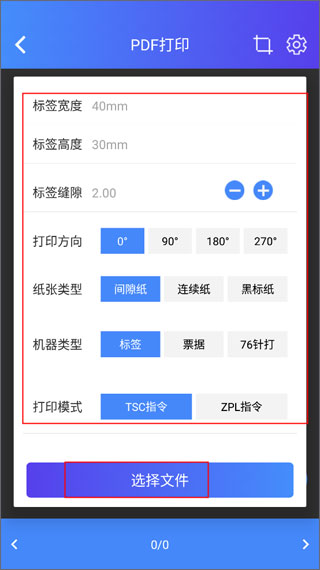
3、如果文件列表中暂无PDF文件,可打开本地文件,允许APP访问存储空间。
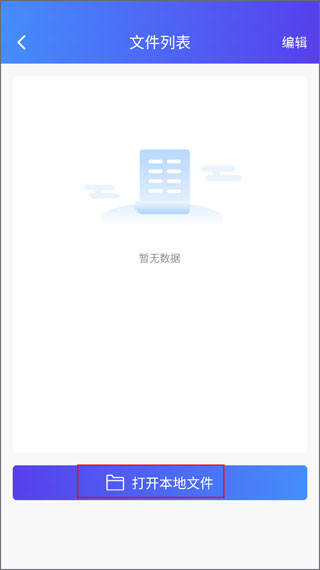
4、在选择打印文件之前,需先进行截取,拖动页面以选取打印内容。
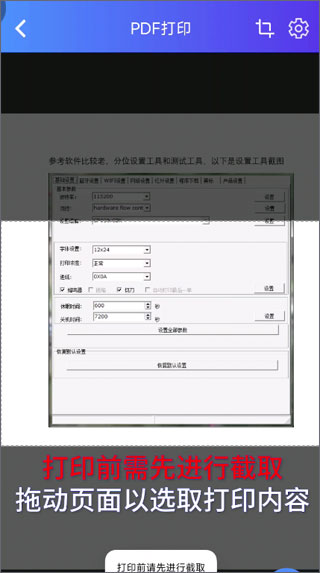
5、可以将图片打印效果设置成原始颜色、黑白双色、半色调。
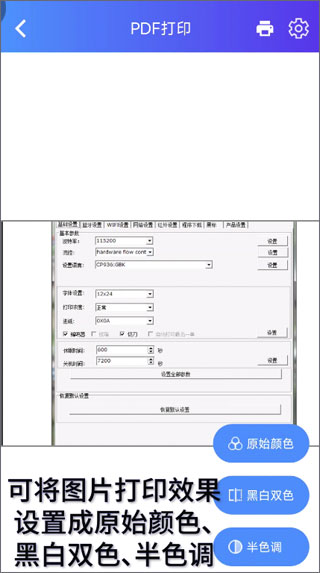
6、最后根据需要设置打印页数、分数、浓度、偏移量,全部设置完成后点击确认打印,即可打印。
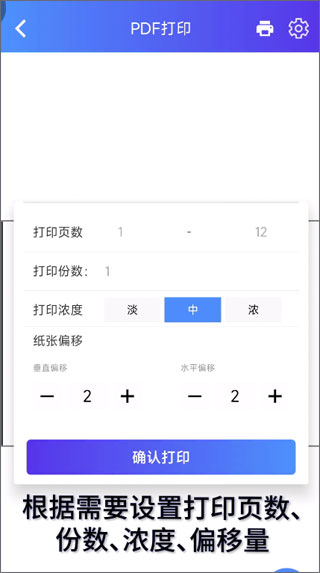
1、如何打印自检页?
不带显示屏的打印机需按住走纸键开机,约两秒后,status灯红灯闪烁一下后松开走纸键,即可打印自检页;有显示屏的打印机,则需点击设置按键,选择打印自检页,确认后打印自检页。
2、xprinter打印机app连接不上打印机怎么办?
(1)尝试重启打印机和app后重试;
(2)如当前已连接蓝牙,请断开重试。
3、为什么会出现打印内容乱码呢?
请确认当前打印机是处于标签模式还是票据模式,在模板的设置中选择对应纸张类型,标签模式对应间隙纸,票据模式对应连续纸。
4、为什么会出现打印内容空白呢?
请确认纸张是否为热敏材质或者打印面是否安装反了。
5、app显示打印成功,为什么打印机无反应呢?
请确认蓝牙是否正确连接,使用打印机打印自检页找到mac地址后四位,看mac地址后四位与app右上角已连接设备的后四位是否一致。
1.新增另存功能
2.excel搜索
APP截图
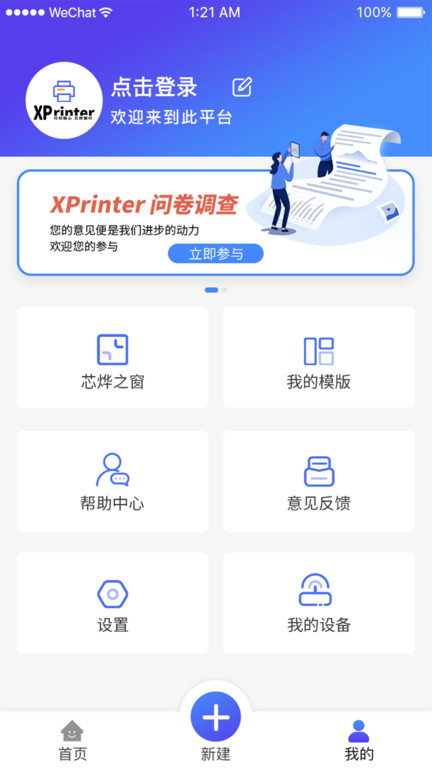
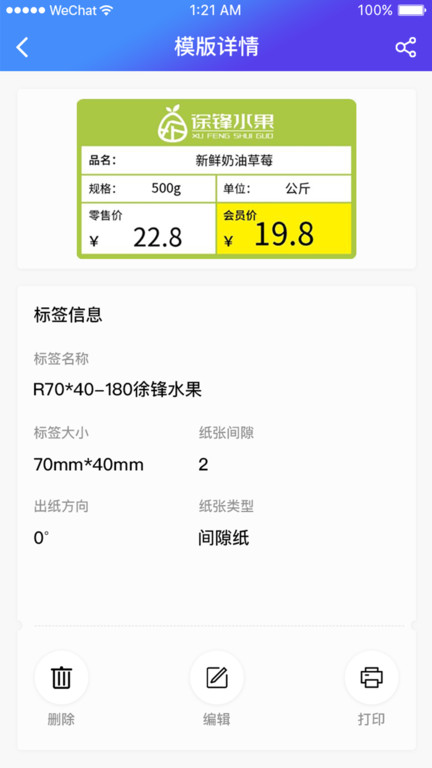
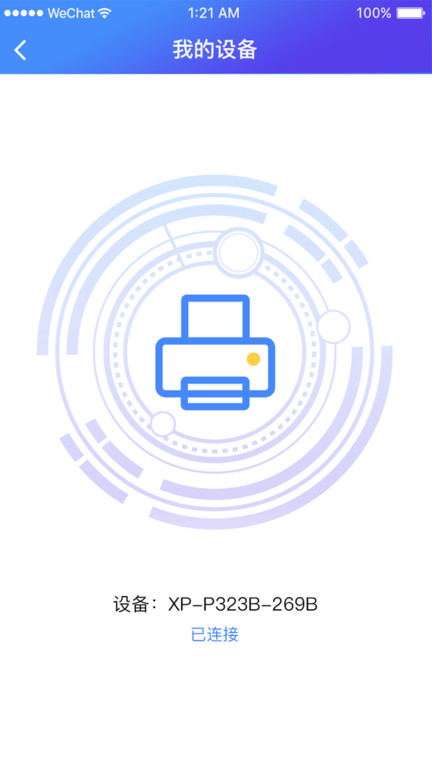
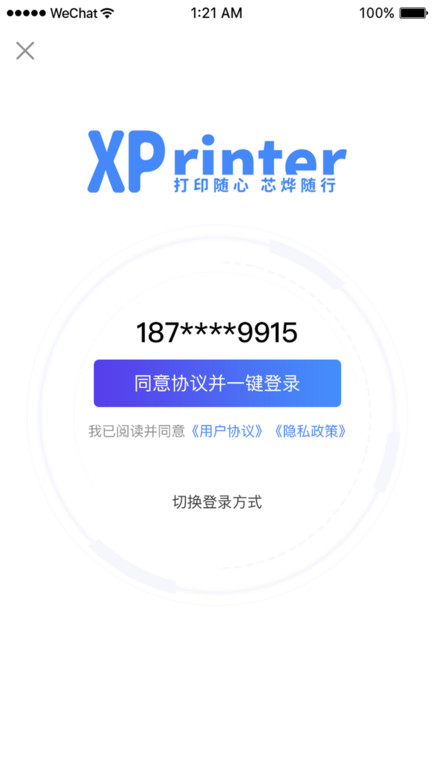
最新攻略
热门应用